超链接可以为朴PDF文档增添许多内容。它能提供访问新内容的路径,由此获取更多有关主题的信息,也能让您的文档更具交互性。许多PDF编辑软件都能向PDF插入超链接。使用也简便。对于Mac用户而言,最好的超链接软件就是万兴PDF。它可以在PDF中插入超链接,也可以编辑超链接,操作简单。
如何在Mac上将超链接插入到PDF
已经下载好Mac版万兴PDF了?以下是该程序的使用方法,教您如何在Mac上将超链接插入到PDF。
步骤一:打开PDF以插入链接
启动万兴PDF,单击“打开文件...”,或将文件拖放到该程序中,以打开要添加链接的PDF文件。
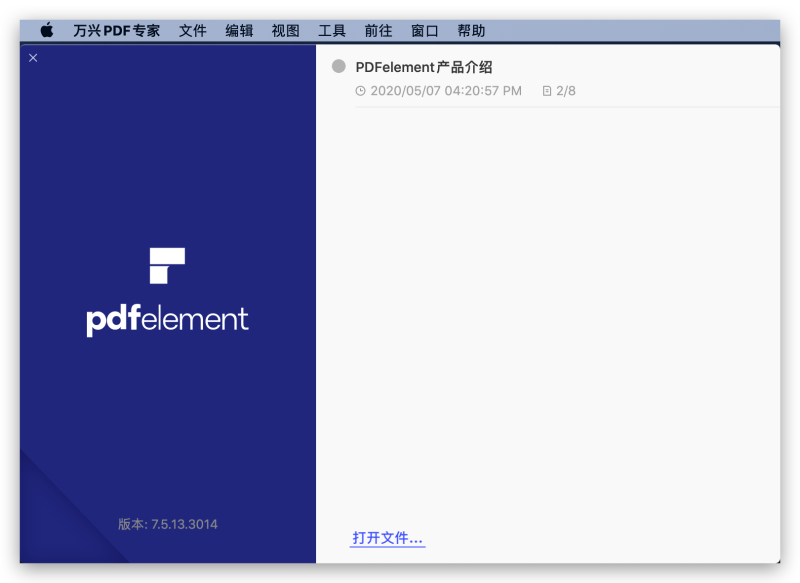
步骤二:在Mac上为PDF插入链接
接着,您可以单击左侧工具栏中的“链接”以查看面板。使用光标在PDF页面上选择要插入链接的区域。该区域将出现一个蓝色框。
在顶部面板上,您可以选择以下操作:“转到页面视图”或“打开网页”。以下是有关这两个操作的更多信息:
转到页面视图:当您单击“转到页面视图”时,将有一个窗口弹出。选择要链接到的页面,然后单击弹出窗口中的“保存”按钮。
打开网页:当您点击“打开网页”时,请在其下方的“http://”框中输入您的网站链接。
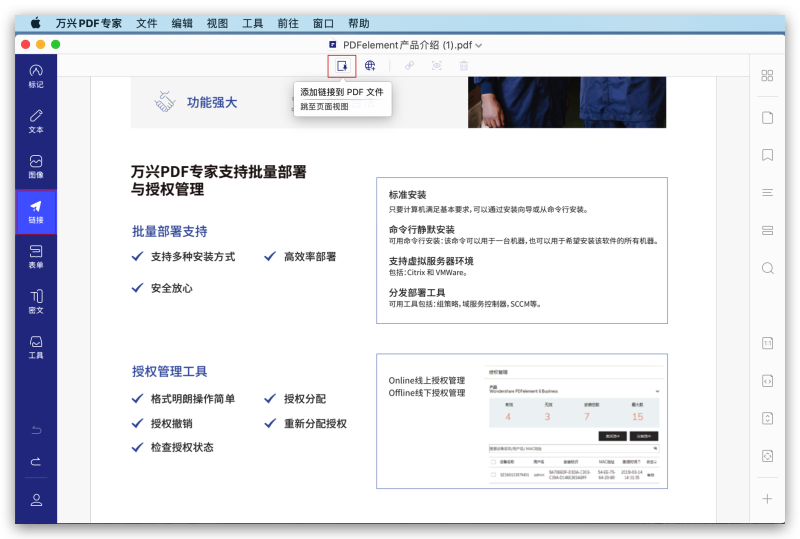
步骤三:在Mac的PDF中编辑链接
如果要编辑特定链接,请双击矩形框。如果要从PDF页面中删除链接,可以单击“删除”图标将其删除。
步骤四:在Mac的PDF中打开链接
要打开刚插入的链接,请单击左侧工具栏中的“链接”图标来退出编辑模式,然后点击超链接的文本。
在Mac上为PDF插入链接的最佳工具
无论什么类型的PDF文档,增强其视觉效果都能更好地吸引读者。添加超链接就是其中一种好办法。Mac版万兴PDF在编辑PDF时有许多可突出显示链接的设置。
PDFelelement Mac版是一款功能强大的PDF编辑工具,可满足您所有的PDF需求。无论您想新建PDF文件、编辑文件、注释、添加页眉和页脚、填写和签署合同,还是转换或打印文件,该软件都能满足。而且它还兼容所有Mac设备,包括最新的macOS 10.14 Mojave。
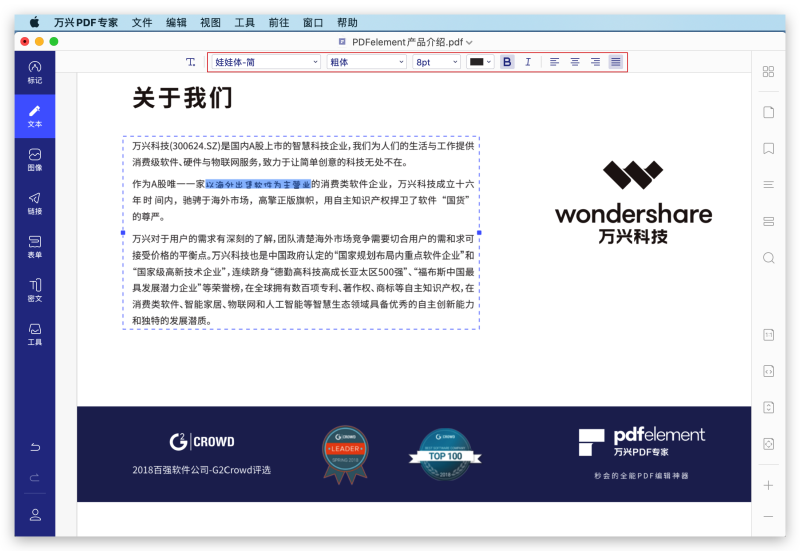
它的高效率不仅体现在以上功能。它还能为PDF文件插入不同类型的链接。您可以根据需要激活或停用链接,也可以格式化链接的大小,颜色和粗细。
· 注释工具多样,包括绘图、添加注释、便签和文本框。Mac上的个性化绘图能插入各种形状的注释,满足您的视觉需求
· 能够轻松地为PDF插入超链接、注释和批注
· 能够轻松创建可填写的PDF表单
· 精心设计,界面对用户友好
· 文本编辑工具和格式使用流畅
· 支持裁剪或删除不需要的页面或文件,以优化PDF页面大小
· 具有OCR功能,可对扫描版PDF编辑和搜索
使用这种高效且功能强大的工具,可以省去您在简单任务上花费的多余时间,比如向PDF文档添加超链接所用的时间。






